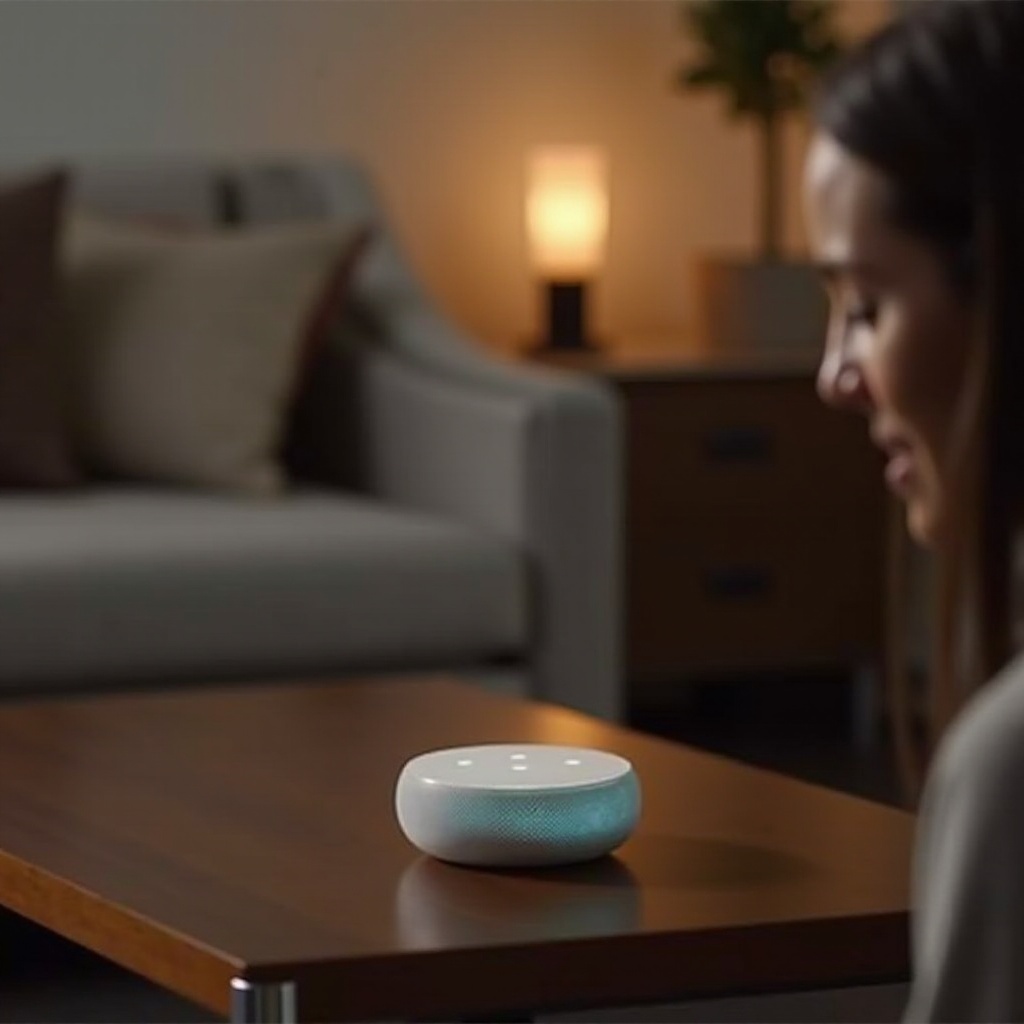Úvod
Nastavení budíku na MacBooku Air se může na první pohled zdát složité, ale je to důležitá funkce pro lepší produktivitu a správu času. I když MacBooky nejsou obvykle spojovány s funkcemi jako budíky, podobně jako chytré telefony, existují způsoby, jak využít jejich schopnosti, aby vás probudily nebo připomněly důležité úkoly. Ať už dáváte přednost použití vestavěných funkcí macOS nebo zkoumání aplikací třetích stran, tento průvodce pokrývá vše, co potřebujete vědět o efektivním nastavení budíku na vašem MacBooku Air. Tento komplexní přehled vás provede možnostmi a poskytne vám průvodce krok za krokem, aby byl tento úkol co nejjednodušší. Na konci budete vybaveni pokročilými tipy a technikami řešení problémů, aby vaše zážitky z budíku na vašem zařízení byly přizpůsobeny.

Pochopení budíků a schopností MacBooku Air
MacBook Air není inherentně navržen jako budík. Především funguje jako sofistikovaný nástroj pro práci, kreativitu a zábavu. Nicméně to neznamená, že mu chybí potenciál fungovat jako efektivní budík při strategickém využití jeho softwarových schopností. Na rozdíl od chytrých telefonů nemá MacBook Air vestavěnou aplikaci ‘Hodiny’ pro budíky. Ale díky všestrannosti systému macOS můžete ještě stále tento úkol provést.
Při zvažování nastavení budíku je zásadní pochopit, že budíky na MacBooku Air fungují jinak než na mobilních zařízeních. Například funkce macOS jako Kalendář a Připomínky mohou sloužit k tomuto účelu s malými úpravami. Kromě toho aplikace třetích stran, navržené speciálně pro budíky, nabízejí další možnosti, jak přizpůsobit funkce budíku vašim preferencím. S tímto pochopením se podíváme na to, jak využít tyto nativní funkce k odemknutí potenciálu vašeho MacBooku Air jako budíkového zařízení.

Použití nativních funkcí macOS pro budíky
Pro uživatele, kteří nechtějí instalovat další software, nabízí systém macOS vestavěné možnosti, jako jsou Kalendář a Připomínky.
-
Aplikace Kalendář: Vložením události na požadovaný čas budíku můžete využít oznámení jako provizorní budík. Pro silné připomenutí se ujistěte, že aktivujete jak oznámení, tak zvuková upozornění.
-
Aplikace Připomínky: Tato intuitivní aplikace vám umožňuje nastavit data a časy. Pro efektivní budík vytvořte konkrétní připomínku a povolte oznámení pro určité datum a čas, který slouží jako váš budík.
I když tyto funkce macOS nejsou tradičními budíky, mohou efektivně připomínat důležité úkoly, aby vás udržely časově přesné a organizované. Dále se podíváme na použití aplikací třetích stran, které často více připomínají tradiční budíky.
Zkoumání aplikací třetích stran pro budíky
Aplikace třetích stran poskytují přizpůsobitelné a silné řešení pro nastavení budíků na MacBooku Air. Mnoho aplikací je speciálně navrženo k napodobení typických funkcí hodin a budíků, které najdete na chytrých telefonech.
- Vrcholně doporučené aplikace:
- iClock: Známá pro své intuitivní rozhraní a různé možnosti budíků.
- Wake Up Time: Populární pro svou jednoduchost a spolehlivost.
-
Alarm Clock Pro: Nabízí podrobné plánovací a přizpůsobovací funkce.
-
Jak nainstalovat a nastavit:
- Navštivte Mac App Store nebo webovou stránku vývojáře.
- Vyhledejte vybranou aplikaci pro budík.
- Klikněte na ‘Get’ nebo ‘Download’ pro instalaci.
-
Otevřete aplikaci a následujte pokyny k nastavení, které obvykle zahrnují nastavení času a výběr tónu budíku.
-
Porovnání funkcí a použitelnosti:
- iClock exceluje v přizpůsobení, umožňujícím integraci s událostmi kalendáře.
- Wake Up Time je vhodný pro uživatele hledající jednoduchý a přímočarý přístup.
- Alarm Clock Pro poskytuje komplexní možnosti pro uživatele, kteří si přejí pokročilé plánování a funkce upozornění.
Zkoumání těchto aplikací umožňuje více přizpůsobený zážitek z budíku. Ozbrojeni těmito znalostmi se nyní ponoříme do přesných kroků potřebných k nastavení budíku na vašem MacBooku Air.

Průvodce krok za krokem k nastavení budíku
Zde je návod, jak nastavit budík pomocí funkcí macOS a aplikací třetích stran:
Použití aplikací Kalendář a Připomínky:
1. Kalendář:
– Otevřete aplikaci Kalendář.
– Klikněte na datum a čas k vytvoření události.
– Nastavte upozornění, aby vás zvukově upozornila.
2. Připomínky:
– Spusťte aplikaci Připomínky.
– Klikněte na ‘+’ k vytvoření nové připomínky.
– Nastavte čas připomínky a aktivujte oznámení.
Nastavení budíků pomocí aplikací třetích stran:
1. Stáhněte a otevřete vybranou aplikaci pro budík.
2. Nastavte čas, frekvenci budíku a tón.
3. Ujistěte se, že oprávnění aplikace umožňují oznámení pro maximální efektivitu.
Jakmile jsou budíky nastaveny, můžete zvážit jejich další přizpůsobení, přidat osobní dotek k vašim připomínkám a upozorněním.
Pokročilé tipy pro přizpůsobení budíku
Abyste učinili budíky více osobními a efektivními, zvažte tyto strategie:
-
Personalizace upozornění: Vyberte jedinečné tóny a písně, aby budíky byly výraznější a méně rušivé. Mnoho aplikací umožňuje integraci s iTunes, což nabízí širokou škálu zvuků.
-
Synchronizace napříč zařízeními Apple: Využijte ekosystém Apple pro synchronizaci připomínek a upozornění. Použijte iCloud, aby se budíky nastavené na MacBooku Air reflektovaly na jiných zařízeních Apple, což vám poskytne konzistentní připomínky.
Tyto tipy zlepšují váš zážitek, zajišťujíce, že budíky plní vaše potřeby efektivně. Přesto se můžete setkat s problémy, které vyžadují strategie pro řešení problémů.
Řešení běžných problémů s budíky
Pokud budíky nefungují tak, jak se očekává, vyzkoušejte tato řešení:
- Zkontrolujte nastavení oznámení v Předvolbách systému, abyste se ujistili, že aplikace může posílat upozornění.
- Ujistěte se, že hlasitost vašeho MacBooku Air je dostatečně vysoká a není ztlumena.
- Potvrďte, že aplikace je otevřená, protože aplikace třetích stran často vyžadují běh na pozadí, aby fungovaly.
Pokud budete postupovat podle těchto řešení, většinu běžných problémů lze rychle vyřešit, což vám umožní spolehnout se na budíky bez starostí.
Závěr
Nastavení budíku na vašem MacBooku Air je zcela dosažitelné s kombinací nativních funkcí macOS a aplikací třetích stran. Osvojením si těchto technik efektivně proměníte svůj MacBook na užitečného asistenta, který vás provede denními úkoly a závazky. Využijte rady v tomto článku k prozkoumání různých metod pro nastavení budíků.
Často kladené otázky
Často kladené dotazy
Můžete použít Siri k nastavení alarmů na MacBooku Air?
Ne, Siri na MacBooku Air nepodporuje nastavení alarmů přímo jako na iPhonu.
Existují nějaké bezplatné aplikace pro alarmy pro MacBook Air?
Ano, několik bezplatných aplikací, jako jsou Wake Up Time a Budík, nabízí základní funkce alarmu bez nákladů.
Jak zajistím, aby můj alarm zazvonil, i když je můj MacBook Air zavřený?
Ujistěte se, že je váš MacBook Air připojen k napájení a je otevřený nebo v režimu spánku, protože alarmy nezazní, když je zcela zavřený a vypnutý.